Снижение уровня шума от ноутбука
Краткое содержание
Руководство по уменьшению уровня шума от работы ноутбука, нетбука, компьютера и других подобных устройств. Также в руководстве описано как можно продлить их срок службы.
Общая информация о шуме, что его издает и зачем нужно его уменьшать
Подавляющее большинство нынешней техники при работе издают самые разные шумы. Они бывают самыми разными: щелчки, тонкий писк, гул и так далее. Разберемся сначала откуда они берутся, что их издает.
Самым основным источником шума является вентилятор системы охлаждения. Чем быстрее он вращается — тем сильней и выше по тональности гул от его работы. Если у вентилятора изношен подшипник, то гул становится гораздо сильней из-за разбалансировки крыльчатки с лопастями. Скопление пыли на лопастях также увеличивают уровень шума, а также ускоряют износ подшипников.
Вторым источником шума является привод оптических дисков и жесткий диск. Привод оптических дисков издает достаточно громкий гул. Чем выше скорость вращения диска и чем он менее сбалансирован — тем сильнее гул. Винчестер тоже издает гул, но он гораздо тише. Также винчестер время от времени издает щелчки. Это связано с тем, что внутри жесткого диска есть блок магнитных головок. Он перемещается очень быстро, рывками. Вот так и получаются щелчки.
В отдельную категорию можно отнести тонкий, высокочастотный писк. Его издают дроссели (катушки) в стабилизаторах питания на материнской плате, в блоке питания, на видеокарте. Это то связано с тем, что преобразователи работают на довольно высокой частоте (обычно несколько десятков — сотен килогерц). При определенных условиях в дросселях могут возникнуть резонансные явления и они начинают пищать. Обычно при смене нагрузки на преобразователь этот писк пропадает. Больше информации по теме вы можете найти здесь: Высокочастотный писк и другие звуки.
Вот мы и прошлись по основным источникам шума. Разберемся теперь зачем его нужно уменьшать.
Самая очевидная причина — шум раздражает, мешает работать. Мало кому понравится работать за устройством, которое гудит как пылесос. К тому же многие оставляют ноутбуки и компьютеры на ночь на закачку. Излишний шум мешает спать.
Менее очевидная причина заключается в повышенном износе элементов. Вполне логично, что если вентилятор быстрее вращается, то подшипник, который удерживает крыльчатку с лопастями, будет изнашиваться быстрее. Не всем же понравится перспектива раз в 1-3 года менять вентилятор. С винчестером аналогичная история.
Зачем уменьшать шум разобрались. Осталось выяснить как его можно уменьшить. Об этом и пойдет речь в данном руководстве. Сначала рассмотрим как уменьшить шум вентилятора, а потом как сделать щелчки винчестера тише.
Уменьшение шума вентилятора
Как бы банально это не звучало, но чтобы уменьшить шум вентилятора, его нужно разобрать, почистить и смазать. Для этого сначала нужно разобрать устройство. Частично этот вопрос поднимался в руководстве: Охлаждение ноутбука. Инструкции по разборке ноутбуков Acer, eMachines и Packard Bell вы можете найти здесь: Инструкции для ноутбуков (Service Guide) — Инструкции по разборке и ремонту ноутбуков.
Важные замечания по разборке ноутбука:
- Перед началом разборки устройства в обязательном порядке отключаем аккумулятор и блок питания;
- При разборке крайне желательно использовать антистатический браслет и коврик;
- Помимо болтиков пластиковые детали ноутбуков часто удерживаются на защелках. С ними нужно аккуратно;
- Во многих ноутбуках доступ к вентилятору предполагает разделение половинок основы ноутбука. Они обычно удерживаются вместе болтиками на днище ноутбука. В некоторых моделях их удерживают болты под клавиатурой. Чтобы снять клавиатуру часто нужно вдвинуть в корпус защелки вверху. Как это сделать показано в материале: Как снять клавиатуру. Ноутбуки Acer Aspire;
Это основные нюансы. Не пугайтесь, на самом деле ничего сложного в этом нет.
Наша цель — добраться до вентилятора. Откручиваем болтики:
и снимаем его:
Дальше нужно снять саму крыльчатку с лопастями. В некоторых случаях она может просто сниматься, а в некоторых для ее снятия нужно сначала снять стопорную шайбу с другой стороны вентилятора. Часто эта шайба находится под заглушкой. Рассмотрим этот весь процесс на примере обычного компьютерного вентилятора. В ноутбуках вентилятор имеет полностью аналогичную конструкцию. Сначала снимаем наклейку над заглушкой, а потом и саму заглушку:
С наклейкой обращаемся аккуратно. Нам ее еще обратно наклеивать.
Вот так мы и добрались до стопорного кольца. Оно входит в канавку на вале и имеет небольшой надрез по радиусу. Поддеваем чем-то острым и аккуратно снимаем:
Вот мы и сняли крыльчатку:
Теперь нужно тщательно ее почистить салфеткой или тряпочкой от пыли:
После этого нужно удалить старую смазку с вала крыльчатки и с подшипников вентилятора. Для лучшего удаления рекомендуется применять спирт или другие растворители. Если решите использовать ацетон, то стоит учитывать, что не все пластмассы его нормально переносят.
После удаления старой смазки, можно переходить к нанесению новой. В нашем случае лучше всего использовать смазки для подшипников. При выборе смазки стоит учитывать количество оборотов в минуту. Для наших целей подойдут смазки, которые рассчитаны на частоту вращения до 5-10 тысяч оборотов в минуту. Некоторые смазки обладают защитными и восстановительными свойствами, способны компенсировать небольшой износ подшипников вентилятора. Их можно без проблем найти в магазинах с автозапчастями.
Если не найдете вышеуказанных смазок, то можно использовать силиконовые, синтетические, минеральные, машинные масла. Поскольку большинство вентиляторов не содержат полноценных сальников для удержания масла в подшипнике, то не рекомендуется применять слишком жидкое масло.
В данном примере я применял защитную смазку «Хадо». Смазываем подшипник и вал вентилятора:
Заодно можно почистить радиатор ноутбука от пыли и прочего мусора. В не особо запущенном случае он может иметь такой вид:
Естественно, что для того, чтобы как-то прокачивать воздух через этот комок мусора, вентилятор должен быстрее вращаться и сильней шуметь. Износ подшипника вентилятора в этом случае также гораздо выше. После чистки радиатор имеет примерно такой вид:
Теперь можно все обратно собирать. Если через некоторое время вентилятор начнет опять гудеть, то это свидетельствует о сильном износе подшипников вентилятора. Необходимо заменить или сам подшипник, или покупать новый вентилятор. Его можете найти по номеру модели (указан сзади вентилятора) на различный интернет-аукционах. Также можно обратиться в сервисный центр.
Рассмотрим теперь как понизить уровень шума винчестера.
Уменьшения громкости щелчков винчестера
Еще одним источником шума является винчестер. Как уже говорилось выше, щелчки при быстром перемещении блока с магнитными головками. Следовательно, чтобы сделать щелчки тише, нужно уменьшить скорость перемещения головок винчестера. Снижение скорости перемещения головок положительным образом скажется на сроке службы жесткого диска. Однако есть и минусы: при уменьшении скорости перемещения головок незначительно увеличивается время поиска. Для большинства задач это заметно не будет.
Разберемся теперь как же можно уменьшить скорость перемещения блока головок. К счастью, все уже придумано за нас. Производители винчестеров изобрели такую функцию как: AAM. Изменяя значение параметра AAM, можно увеличивать или уменьшать скорость перемещения головок.
Для изменения этого параметра существует несколько утилит. Наиболее простой и удобной из них является quietHDD (скачать / скачать). Скачиваем, распаковываем и запускаем данную утилиту:
При первом запуске утилита проверяет можно ли изменять значение AAM и APM. Щелкаем правой кнопкой мышки на значке утилиты возле часов. В меню выбираем Settings
В настройках переходим на вкладку AAM Settings и двигаем ползунки влево. Верхний отвечает и нижний ползунки позволяют управлять AAM, когда ноутбук подключен к сети или работает от батарей.
Также можно перейти на вкладку Manual Settings for testing, передвинуть ползунок AAM влево и нажать на кнопку Set AAM Value:
На вкладке Misc. Settings проверяем стоит ли галочка возле Enable AAM Control:
Нажимаем на Apply
Замечание: также данная утилита способна регулировать параметр APM винчестера. Он отвечает за политику энергосбережения винчестера. Более подробней о нем рассказано в статье: Как избавиться от периодических подтормаживаний в играх и других приложениях.
Проверяем работает ли утилита. Нажимаем на ее значке правой кнопкой мышки и смотрим вверху строчку с AAM:
Значение AAM действительно понизилось до 128, винчестер стал работать чуть тише.
Остался еще один небольшой штрих. Чтобы винчестер работал менее шумно (с меньшим значением AAM) необходимо, чтобы эта утилита работала в фоне. Нужно ее добавить в список автозагрузки, чтобы не включать каждый раз при включении ноутбука.
Для этого сначала создаем ярлык приложения на Рабочем столе, а потом переносим его в папку Автозагрузка
На этом все. Спасибо за внимание.
Все замечания и предложения по самой статье вы можете высказать через данную контактную форму: отправить e-mail автору. Прошу заметить, что если у вас что-то не получается, то спрашивать стоит только на форуме. Подобного рода электронные письма будут проигнорированы.
С уважением, автор материала — Тониевич Андрей. Публикация данного материала на других ресурсах разрешаются исключительно со ссылкой на источник и с указанием автора
Как делать громче/тише на ноутбуке клавиатурой?
ну на них должны быть нарисованы функции так сказать. у мну лично фн и лево и право
на вверх-вниз маленькие такие значки звука есть))) посмотри. ф11 и 12 перемотка
у меня показывает звук на 29%.как его увеличить
fn зажми и нажимай на f11
Как на долго сделать тихий компьютер?
Здравствуйте дорогие читатели, сегодня я расскажу, как сделать компьютер тише. Если вы считаете что у вас тихий компьютер, все равно проверьте параметры, о которых сейчас я расскажу.
Шум в компьютерах обычно от изношенных вентиляторов или же от неправильной их настройки.
1. Если у Вас изношенный вентилятор, то скорее всего Вам придется его заменить на новый, берите фирму zalman не пожалеете, самые лучшие вентиляторы. Перед утилизацией попробуйте смазать машинным маслом (можно который льют в автомобиль) вентилятор. Помочь может на некоторое время, но скорее всего поможет не надолго.
2. Если же у вас вентилятор не износился, а просто не настроен, давайте посмотрим как сохранить заранее здоровье вентилятору и сделать тишину в доме).
Для начала нужно зайти в биос, при загрузке обычно необходимо нажать на кнопку del или на ноутбуке F2.
Но бывают и другие варианты, по этому прилагаю подсказку.
На компьютере
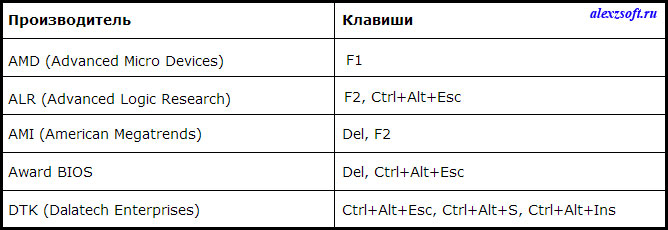
На ноутбуке
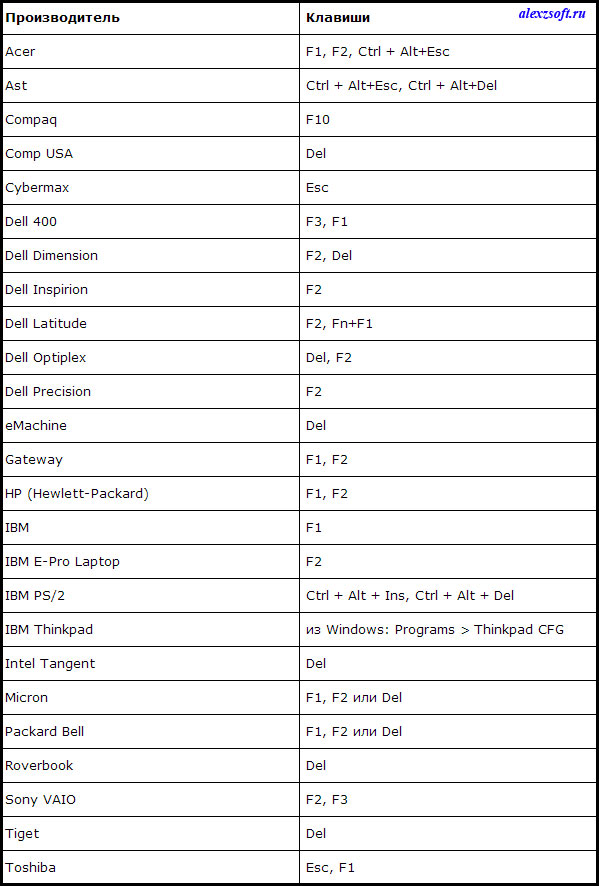
После того как Вы зайдете в биос, нужно найти вкладку hardware monitor, но у вас может по другому называться. Главное в названии должно быть monitor, т.е контроль над оборудованием. Это есть у всех, но размещаться может по разному. Например вот так:
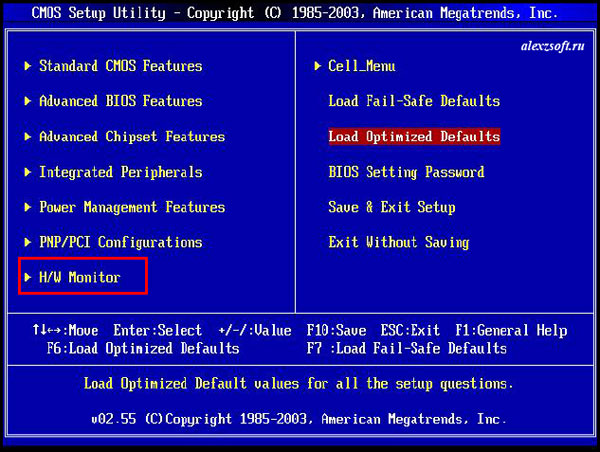
Или так…
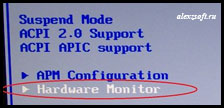
Зайдя в эту вкладку, нужно выбрать контроль над вентиляторами.
В названиях у вас должны быть два ветилятора, это CPU FAN и CHA FAN. CPU это процессор, а CHA это боковой выдув.
Как же сделать тихий компьютер?
После того как вы зашли во вкладку, посмотрим как сделать компьютер тише, выбрав всего один параметр!
Основная ошибка в настройке биос состоит в том, что вентилятор работает на полную мощь, даже когда вы печатаете текст. Плюсов нет никаких! А из минусов, шум и износ вентилятора.
Вообщем после того как вы зайдете во вкладку Hardeware monitor ищите названия CPU FAN и CHA FAN control. Т.е. вентиляторы будут контролироваться. Когда вы играете в игру, они будут крутится быстрее, когда вы печатаете текст, то медленнее.
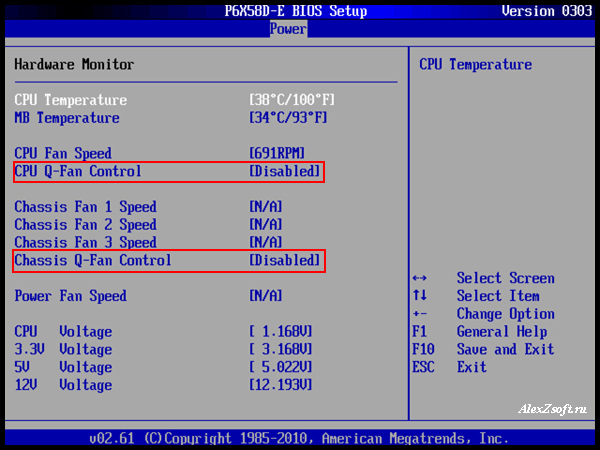 Или вот так:
Или вот так:
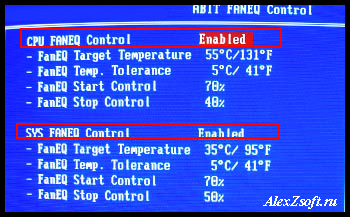 Контроль должен быть включен, т.е. Enabled.
Контроль должен быть включен, т.е. Enabled.
Ставим, сохраняемся и после перезагрузки, увидите разницу.
Теперь посмотри ещё как сделать компьютер тише.
Как сделать компьютер тише другим способом
Первый способ по любому применяем и если Вам показалось, что компьютер стал работать не достаточно тише, покупаем коннектор RC56. Выглядит он вот так:
 Подключить его у вас не должно составить труда. Это что-то вроде удлинения, только с резистором по середине. Он уменьшает напряжение в тихом режиме, за счет этого шума становится ещё меньше.
Подключить его у вас не должно составить труда. Это что-то вроде удлинения, только с резистором по середине. Он уменьшает напряжение в тихом режиме, за счет этого шума становится ещё меньше.
Но максимальный эффект можно достичь с хорошим вентилятором, не затруднюсь повторять что фирма залман — самая лучшая фирма по производству компьютерный вентиляторов.
Вот и все, такими способами можно сделать компьютер тише. И не только у вас будет тишина в доме, но и здоровый вентилятор, который прослужит вам не один год.
ТИШИНА ИЛИ КАК СДЕЛАТЬ КОМПЬЮТЕР ТИШЕ!!!
Такая же процедура была сделана на задней и верхней стенке, на заднею стенку была поставлена новая решетка

Ну что пора сделать вывод из выше проделанного.
Вывод- гула стало меньше от кулеров где были убраны решётки но это заметно только ночью, а именно это нам и нужно!!!
Ну, вот результат есть, но такой ли он хороший как хочется, думаю что нет. Главный шум всё равно идет от кулера процессора и видеокарты. Значит с ними надо, что-то делать!
Первое: можно заменить на более тихие.
Второе: либо понизить обороты вращения кулеров.
Ну заменить понятно дело финансов.
Понизить обороты – дешевле, значит понижаем.
Понизить обороты на моём компьютере можно тремя способами.
1-в БИОСе: выставив при какой температуре будет включаться кулер на полную, а до этого он будет крутиться с минимальной скоростью.
2-это с помощью программы.
3-Поменять вольтаж работы кулера, но с процессорным тяжелей, мой например не запускается на 7v.
Было проверенно все 3 способа, но самый легкий простой и эффективный это с помощью программы.
Так что была найдена программа Speedfan и установлена. Обороты на процессорном кулере были понижены до 50%, кулер Zalman работал через фирменный переходник, остальные кулера переведены на 7v.
И о «Эврика» ТИШИНА, значительно стало тише, тише даже чем от двух выше описанных способов.
Но оставалась ещё одна проблема это видеокарта, она теперь была единственным генератором шума. Что я только не делал но она всё равно шумела было решено ЗАМЕНИТЬ, благо была такая же карта только с более тихим охлаждением.
Так вот после замены видеокарты компьютер стало почти не слышно, ночью только слабенький гул слышен, под который так хорошо засыпается.
Ну что пора сделать вывод и подвести итоги.
Вывод – намеченная цель выполнена, компьютер работает тихо, девушка и я довольны, ночью спиться крепко, так что все усилия не напрасны!!!
Итоги таковы.
Шумоизоляция-430р
Изофлор-25р
Zalman F1-180р
Сooler master-140p
Итого: 775р плата за тишину!
P.S. Ножки корпуса были заменены на резиновые.
Автор — Tema39rus
Ответы@Mail.Ru: как сделать ноутбук тише
кулер поменять…))) в компе именно в этом дело, а ноут…. не сталкивалась с проблемами такими))
кулер почистить… если нетбук-то чистка тяжеловата (разбирать сложновато) , а если ноутбук-то внизу болты выкручиваешь, крышку снимаешь- и видишь пыльный кулер, феном его продуваешь=)))
У меня страшно шумел-гудел ноут, сын его разобрал, чистил щёточкой, пылесосом, продувал…. Теперь тихохонько-тихохонько работает.
Вот решение проблем с шумом ноутбуков: 1) Разобрать, почистить от пыли, если сами не уверен в своих знаниях- отдайте в сервис 2) Существуют вентиляторы с более тихим звуком, если такой найдешь- поменяй. 3) На НЕМНОГИХ девайсах есть возможность выставлять скорость вращения ветилятора соответственно температуре: допустим к 40 градусам хватит 50% от максимальной скорости вращения.